Hur man ändrar användaragent i Safari

Detaljerade instruktioner om hur du ändrar användaragentsträngen i webbläsaren Apple Safari för MacOS.
MacOS Sierra har Siri-funktionen! Du kan aktivera och använda den med dessa steg.
I Finder väljer du " Apple Menu " > " Systeminställningar ... ".
Välj ikonen " Siri ".
Se till att kryssrutan " Aktivera Siri " är markerad. Välj de andra alternativen till höger efter önskemål. Som standard kan du aktivera Siri genom att hålla ned " Kommando "-tangenten och trycka på " Mellanslag ".
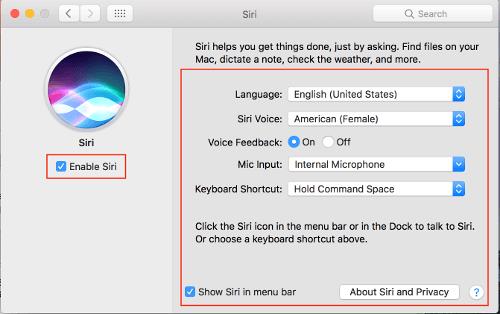
Om kryssrutan " Visa Siri i menyraden " är markerad kan du aktivera Siri genom att klicka på Siri-ikonen i det övre högra hörnet av sökaren.
Från Finder, öppna " Systeminställningar ... " > " Tillgänglighet " > " Diktering " > " Tangentbord " > " Diktering ".
Se till att " Dictation " är inställt på " On " med rutan " Enhanced Dictation " markerad.
Från Finder, öppna " Systeminställningar ... " > " Tillgänglighet " > " Diktering " > " Dikteringskommandon ... "
Markera " Aktivera avancerade kommandon ... ".
Välj " + " för att lägga till ett kommando.
För " När jag säger " skriv " Hej Siri ".
För " Medan du använder: " välj " Alla program ". Vad
För " Utför ", välj " Öppna Finder-objekt ... ", navigera sedan till " Applications " och välj " Siri ".
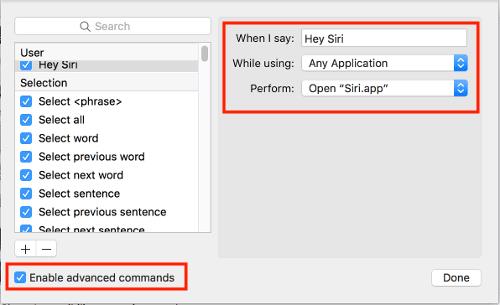
Välj mikrofonikonen i det övre fältet och välj " Lyssna utan att kräva sökordsfras ".
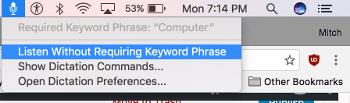 Om du inte gillar att din Mac lyssnar utan att behöva en nyckelordsfras kan du alltid använda nyckelordet som är inställt på skärmen " Tillgänglighet " > " Diktering " ("Dator" som standard), och sedan säga "Hej Siri"
Om du inte gillar att din Mac lyssnar utan att behöva en nyckelordsfras kan du alltid använda nyckelordet som är inställt på skärmen " Tillgänglighet " > " Diktering " ("Dator" som standard), och sedan säga "Hej Siri"
Nu kan du säga "Hej Siri" när som helst för att aktivera Siri.
Detaljerade instruktioner om hur du ändrar användaragentsträngen i webbläsaren Apple Safari för MacOS.
Så här löser du ett problem med din MacBook där USB-C Multiport-adaptern inte installeras och fortsätter att uppmana dig att installera.
Hur man tar bort program från din dator i Apple MacOS-miljö.
Hur man inaktiverar Gatekeeper-funktionen som varnar för att öppna filer i MacOS Sierra.
Lär dig hur du ställer in standarde-postklienten i MacOS Sierra med denna handledning.
Hur man installerar eller tar bort teckensnitt på ditt Apple MacOS-datorsystem.
Hur du kan använda Apple iMessage-applikationen för att skicka och ta emot meddelanden på din Windows- eller MacOS-dator.
Hur man visar eller döljer dolda filer och mappar i MacOS.
Steg som visar hur du reparerar behörigheter på en MacOS Sierra-dator.
Så här visar du källkoden på en webbsida i Apple Safari med hjälp av verktyget Web Inspector.
Lär dig två sätt att dölja eller visa dolda filer i Apple macOS Finder.
Hur man aktiverar eller inaktiverar systemintegritetsskydd i MacOS Sierra.
Hur man aktiverar eller inaktiverar spotlight-indexering i MacOS Sierra.
Lär dig hur du rensar DNS-cachen i Apple MacOS Sierra.
Lös ett problem med att rulla i webbläsaren Google Chrome.
Inaktivera Apple Software Update och förhindra att den visas på din Windows-dator.
Hur man tvingar avsluta program i Apple MacOS.
Hur man ställer in standardprogrammet för mediaspelare i MacOS Sierra.
Hur man tar en skärmdump och skriv sedan ut filen i Apple MacOS.
Hur du aktiverar eller inaktiverar meddelandet Java Update Available i Windows och MacOS.
Ta reda på hur du får macOS på en Windows-PC med en steg-för-steg-guide som visar exakt hur du får Apples operativsystem på en Microsoft-enhet.
Felet med okända utvecklare på macOS kan vara en huvudvärk. Läs denna artikel nu för att hitta de beprövade metoderna som löser problemet omedelbart!
Lär dig här hur du visar källkoden på en webbsida i Apple Safari genom att använda verktyget Safari Web Inspector.
Windows 11 vs. MacOS – Upptäck några av de viktigaste skillnaderna mellan dessa operativsystem för att hjälpa dig att fatta ditt enhetsval.
Vill du lära dig hur man ansluter och mapperar en nätverksenhet i Apple MacOS? Läs denna enkla guide om stegen för att mappa nätverksenhet på Mac nu!
Undrar du hur man tar bort cookies, historik eller lösenordsdata från Apple Safari webbläsare? Läs denna guide och lär dig nu!
Om Hem-knappen saknas i Outlook, inaktivera och aktivera Home Mail på menyfliksområdet. Denna snabba lösning hjälpte många användare.
En lista över möjliga korrigeringar för ett problem där du kan ha tappat bort ett programfönster från skärmen i macOS.
Vill du skicka ett e-postmeddelande till många mottagare? Vet du inte hur man skapar en distributionslista i Outlook? Så här gör du detta utan ansträngning!
Om du vill göra datainmatningsuppgifter felfria och snabba måste du lära dig hur du gör en rullgardinslista i Excel.
























